Ecrit par Mathieu.
Mis à jour le 26/11/2024, toujours valide.
Sur Soba LMS, un projet est composé de plusieurs sections. Ces sections peuvent prendre différentes formes, dont le quiz.
Nous partons du principe que vous savez déjà créer votre premier parcours et nous allons ajouter un quiz à votre projet.
Pour ajouter un quiz, vous devez vous rendre sur la page principale de votre projet, puis cliquer sur “Ajouter une section”. Là, choisissez “Ajouter un quiz”.
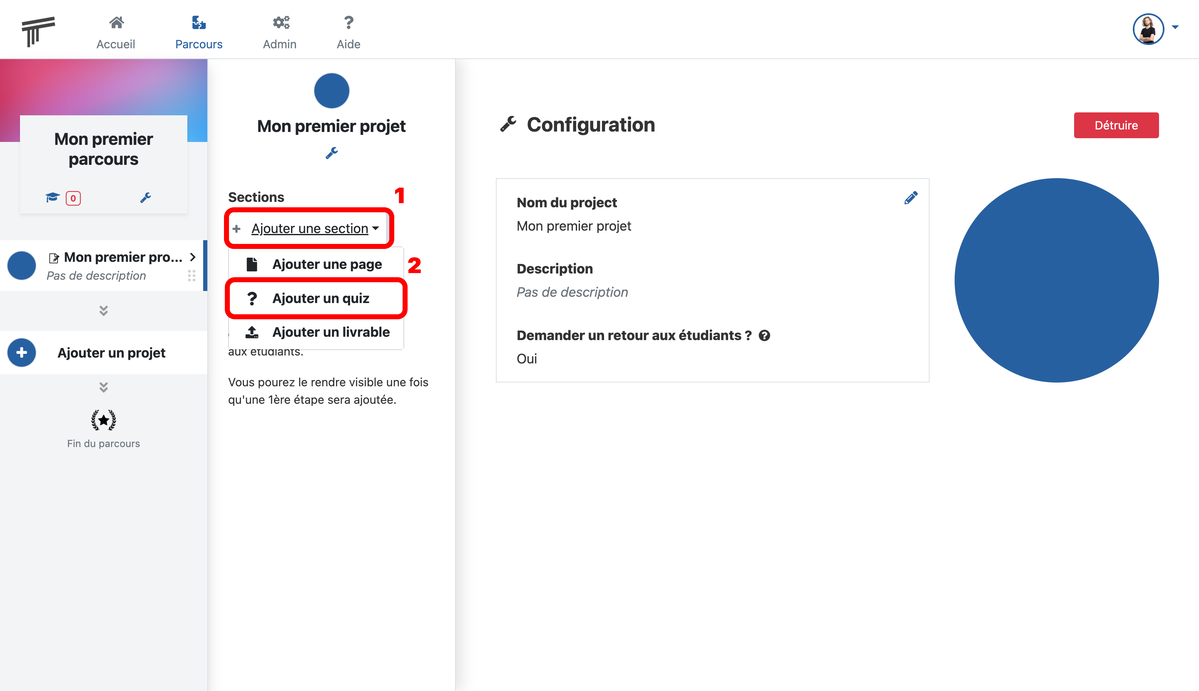
Un formulaire s’affiche, où vous devrez, comme pour chaque section, ajouter un nom.
Ensuite, vous pourrez configurer votre quiz afin que les apprenants puissent recommencer plusieurs fois le quiz, ou recevoir un corrigé instantanément.
Enfin, vous pourrez remplir le contenu de votre quiz.
Le contenu du quiz s’écrit avec notre outil auteur. Vous pouvez ainsi ajouter un texte d’introduction ou de transition, des images, des contenus externes, etc.
En plus de l’outil auteur classique, vous pouvez ajouter des questions à votre contenu.
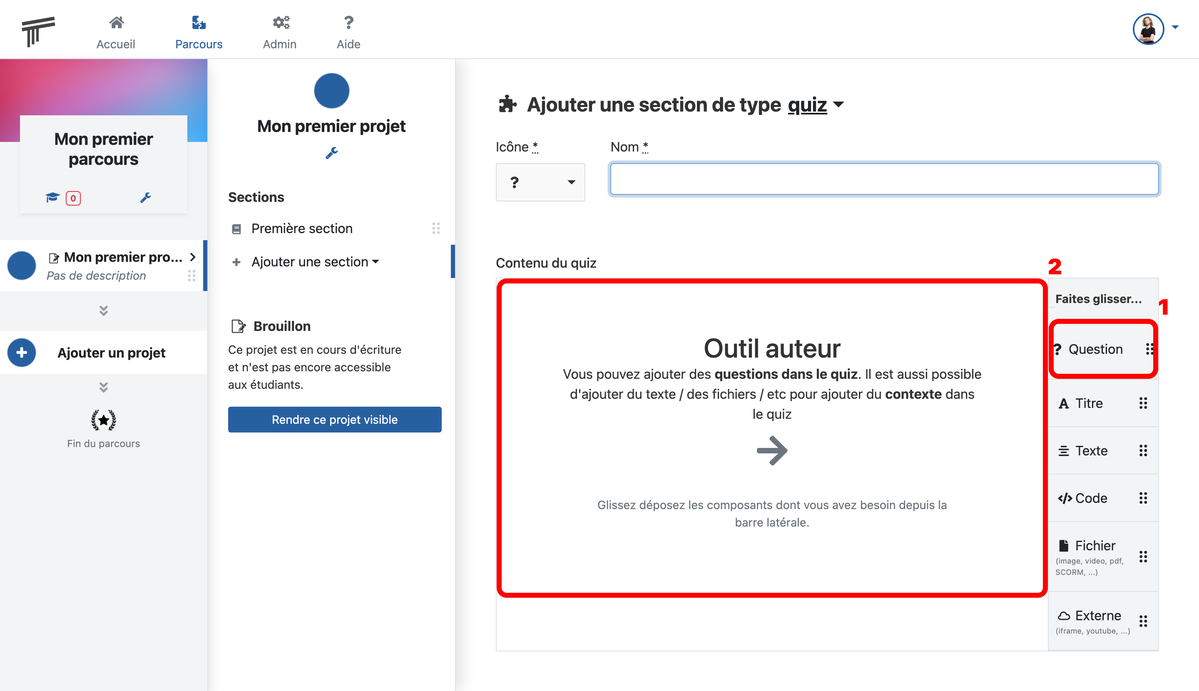
Il existe de nombreuses formes de questions :
Pour plus de détails, vous pouvez lire notre article de documentation sur les types de questions supportés par Soba LMS.
Vous pouvez également configurer des messages qui seront affichés aux étudiants s’ils répondent juste ou non à certaines questions.
Enfin, vous pouvez ajouter votre section en soumettant le formulaire.
Une fois votre section quiz ajoutée, vous serez redirigé vers une page qui présentera le quiz de la même manière que vos apprenants le verront.
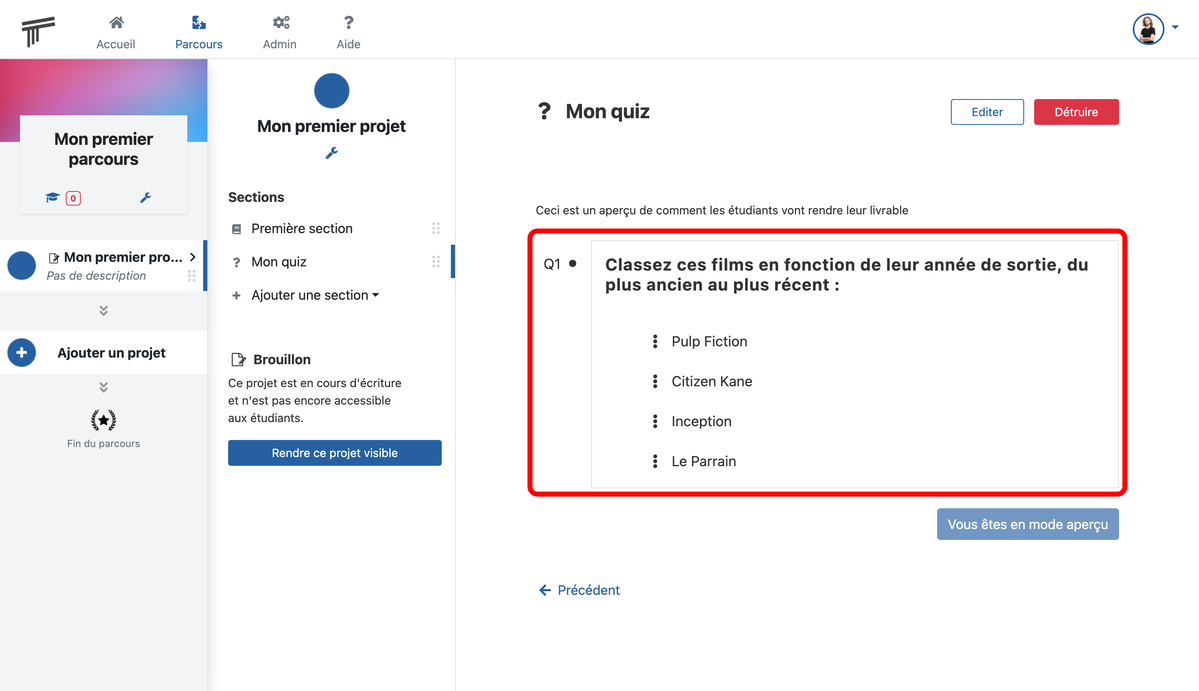
Vous pouvez remplir ce quiz, mais vous ne pourrez pas le soumettre, puisqu’il s’agit uniquement d’un aperçu.
Sur cette page, vous pouvez également éditer ou supprimer le quiz, si vous le souhaitez.
Maintenant que vous avez créé vos premiers comptes utilisateurs, vous pouvez :